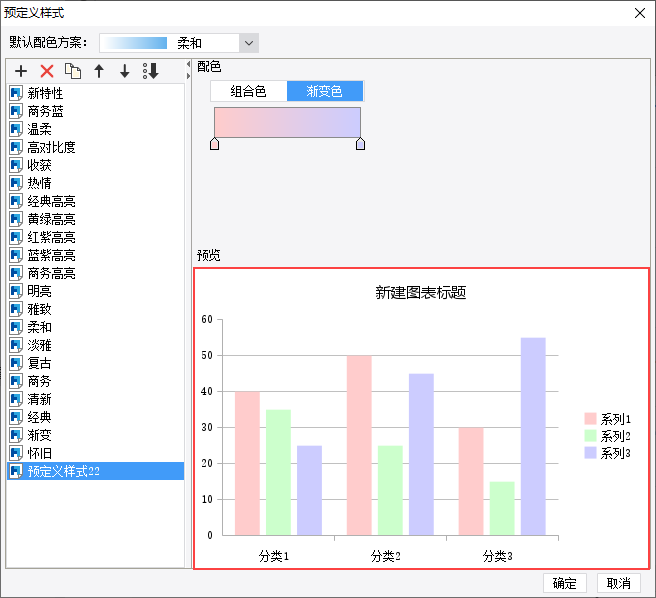历史版本18 :图表预定义配色 返回文档
编辑时间:
内容长度:图片数:目录数:
修改原因:
1. 概述编辑
1.1 版本迭代
| JAR 包版本 | 功能变动 |
|---|---|
| 2020-08-31 | 新增默认配色方案下拉选择框 |
1.2 应用场景
图表预定义配色是指保存在服务器端,对整个工程起作用的预定义配色样式。设计图表时可下拉选择预定义样式,让配色过程更加方便和快捷,如下图所示:

1.3 功能入口
设计器菜单栏点击服务器>图表预定义配色,即可打开预定义样式编辑界面,如下图所示:
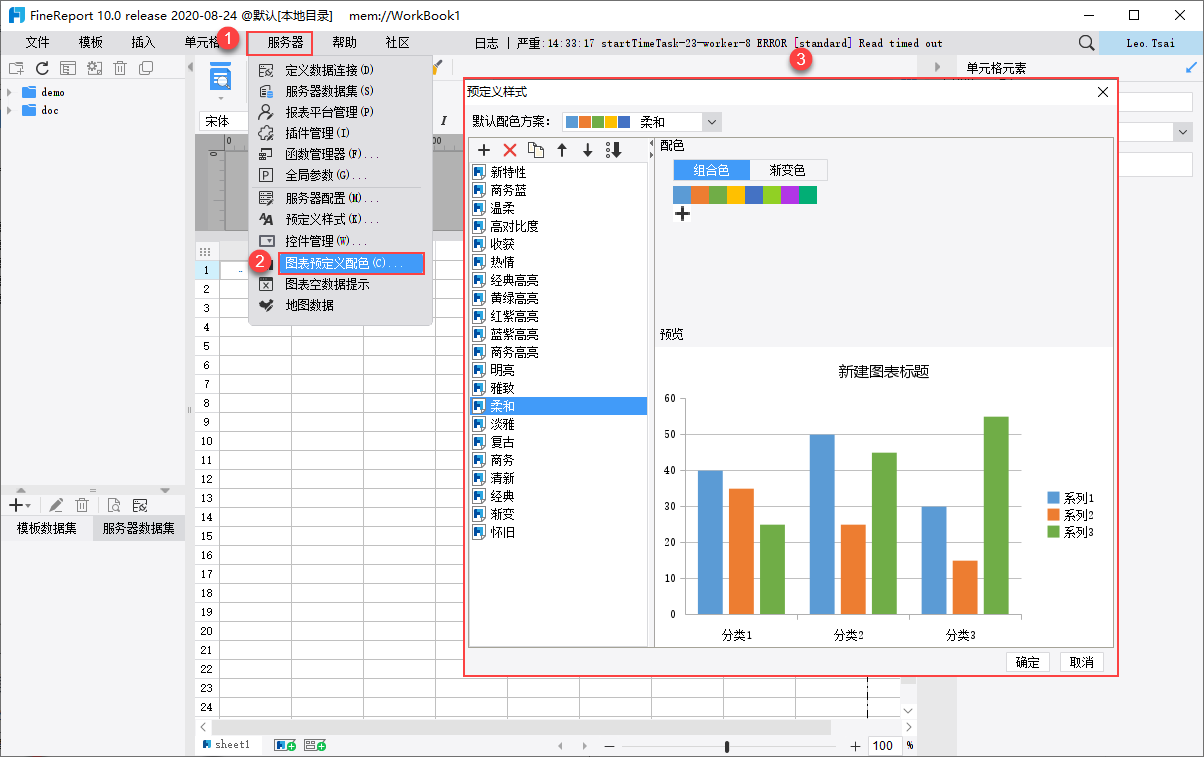
1.4 功能介绍
图表预定义样式编辑界面共有 5 个模块,分别如下:
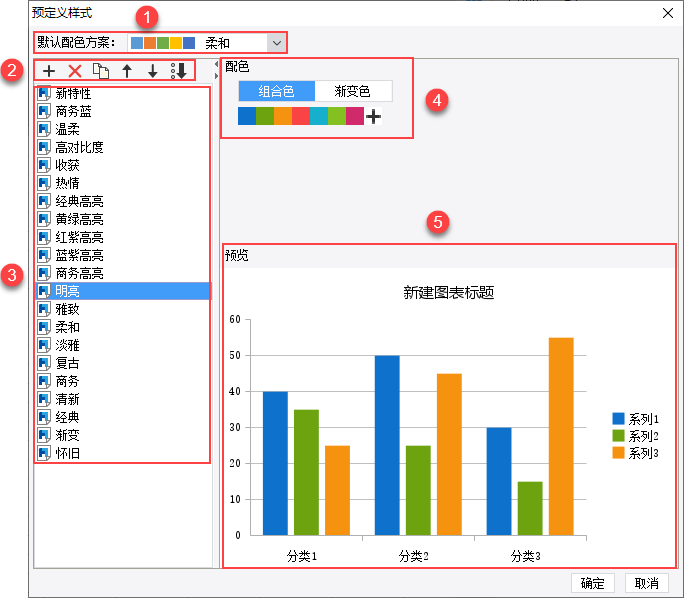
① 默认配色方案:设计图表时系列下的默认配色就是此处选择的默认配色方案。
② 工具栏:可对下方的预定义配色列表进行操作。
③ 预定义配色列表:默认和自定义的预定义配色会显示在该区域。
④ 配色:编辑配色方案的区域。
⑤ 预览:预览编辑好的配色方案效果的区域。
2. 属性介绍编辑
2.1 默认配色方案
设计图表时系列下的默认配色就是预定义样式界面选择的默认配色方案。如下图所示:
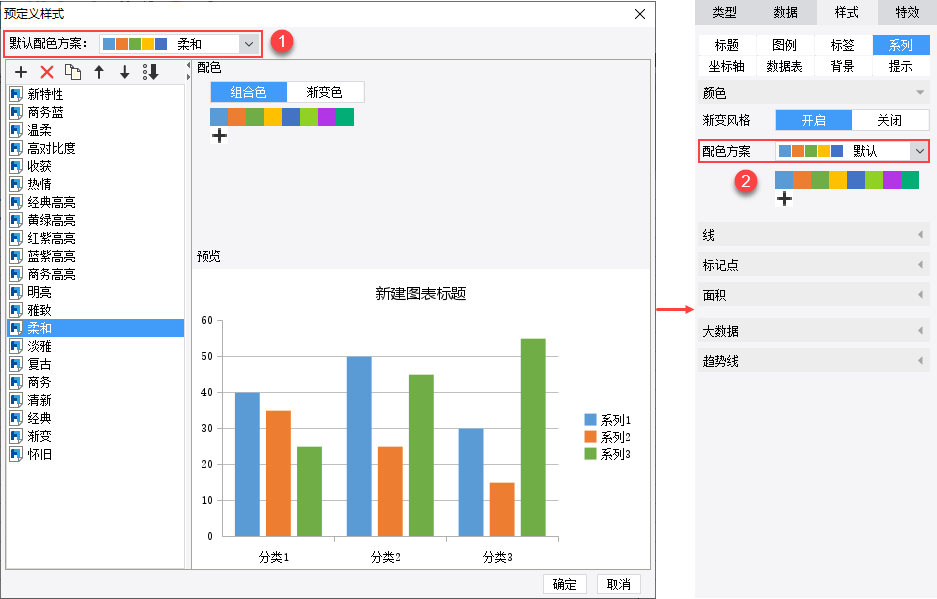
2.2 工具栏
预定义配色列表上方有 6 个操作按钮,如下图所示:
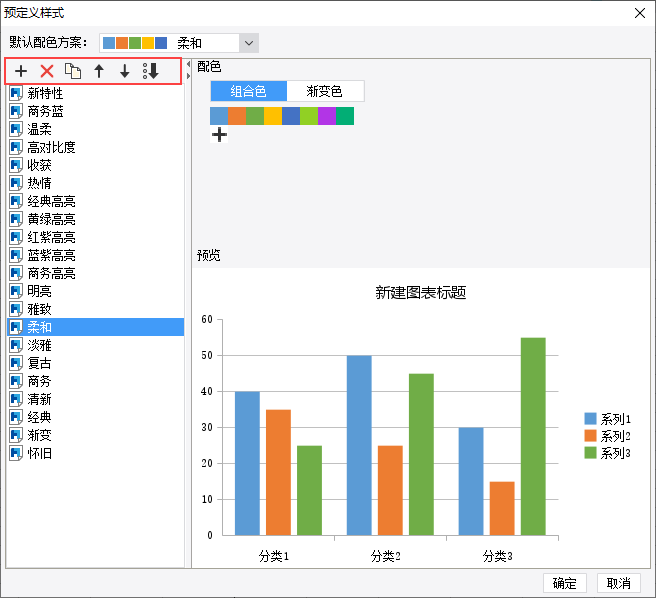
从左到右每个按钮的功能如下:
① 添加:添加新的图表预定义样式。
② 删除:删除已有的图表预定义样式。
③ 复制:复制现有的图表预定义样式。
④ 上移:上移图表预定义样式。
⑤ 下移:下移图表预定义样式
⑥ 排序:针对已经设置好的所有图表预定义样式进行排序。
2.3 预定义配色列表
显示系统内置的和用户自定义的配色方案,选中配色方案后,可通过上方工具栏编辑配色方案,如下图所示:
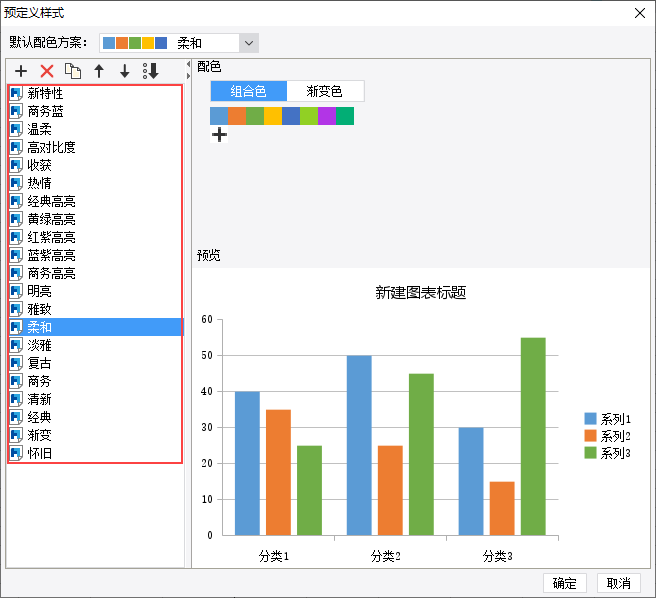
注:配色方案列表仅剩一个时,上方删除按钮灰化,不可继续删除。
2.4 配色
用户可修改内置的配色方案,也可以新建自定义配色方案,有 2 种配色方式:组合色、渐变色。详细介绍如下。
2.4.1 组合色
用户可自定义多个色块,图表系列按从左到右的顺序依次选取色块,点击 可新增色块,上限为 40 个,如下图所示:
可新增色块,上限为 40 个,如下图所示:
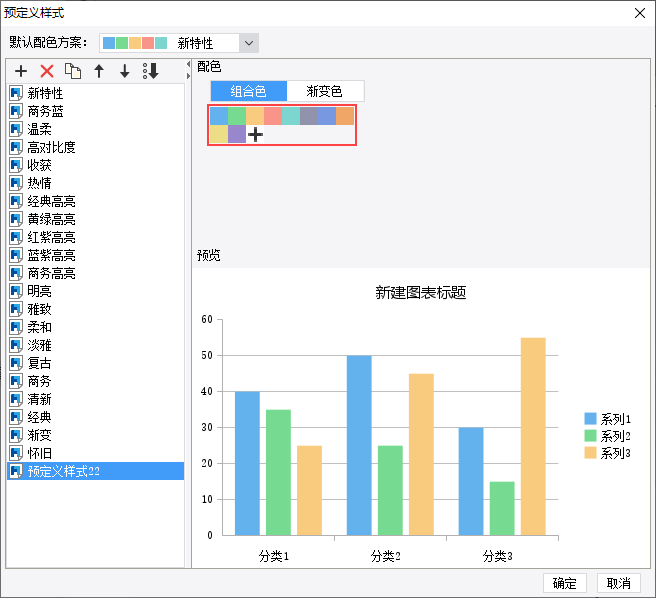
注:组合色的色块个数按照不同配色保留,后续循环的配色不算在内。
2.4.2 渐变色设置
用户自定义渐变区间,图表系列在渐变区间内选取颜色,需要点击两边的按钮编辑渐变左区间和右区间的颜色,如下图所示:
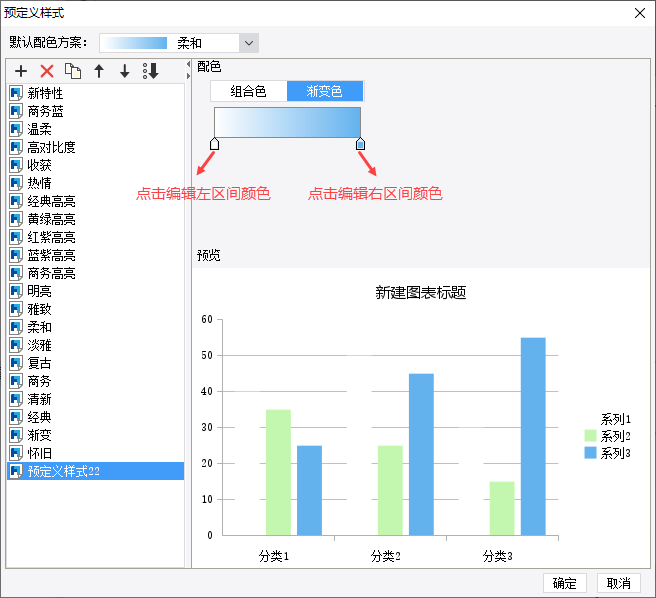
2.5 预览
配色编辑完成后可在预览模块查看效果,如下图所示: